zoomのショートカットキーを使う(Mac版)
デスクトップ版のzoomを使用したミーティング中に、マイクをミュートにしたり、ミュートを解除したり、手を挙げたりするとき、いちいちカーソルを動かしてタップするのは面倒だし時間がかかります。「手を挙げる」を探しているうちに他の人が指名されてしまうのは残念だし、「ミュートを解除する」を探している間、相手を待たせるのも焦ってしまいます。
ショートカットキーを使うことでかなりスムーズに操作できるようになります。
まず、zoomの設定を開き
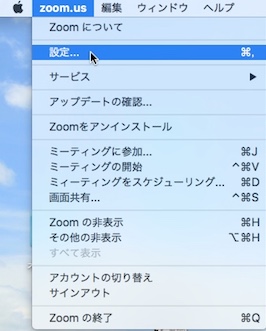
左のメニューから「キーボードショットカット」を選択。
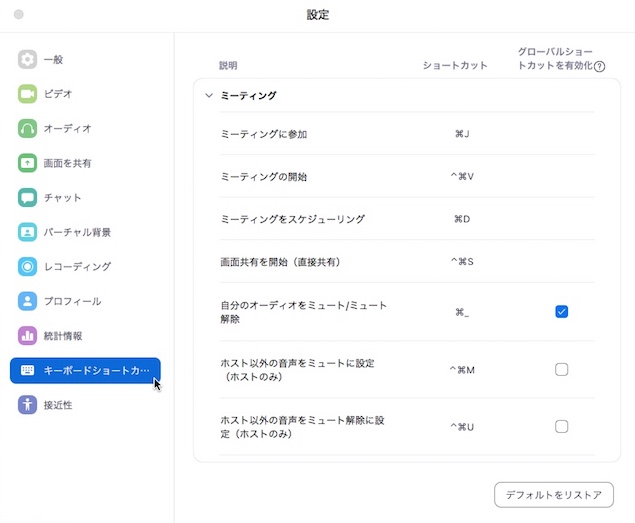
操作の一覧と、初期設定で決まっているキーの組み合わせが表示されています。
これをそのまま使ってもいいんですが、誤操作を防ぐためか基本的に3つのキーの組み合わせになっていて、覚えづらそうだったので変更しました。
変更したい操作の横のショートカットの欄を選択し、
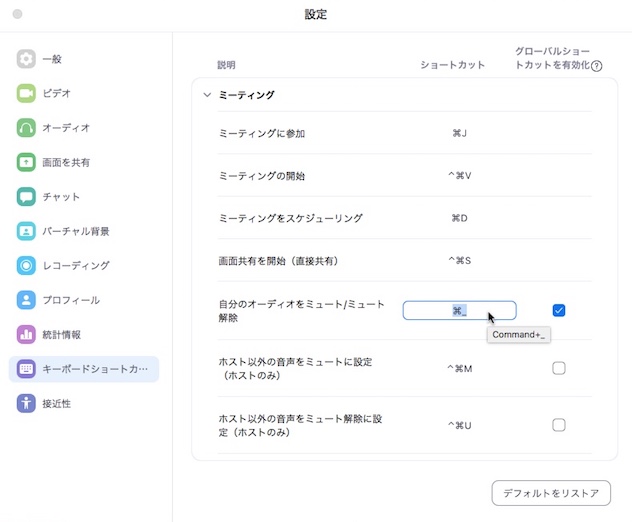
実際に使いたいキーの組み合わせを同時に押すと即座に変更されます。
(画像の場合は、[command]キーと、[_(アンダーバー、ろ)]を使用)
これでキーボードから簡単に希望の操作をできるようになりました。
「自分のオーディオをミュート/ミュート解除」「手を挙げる/下げる」以外でミーティング中に使いそうなのは、
「スピーカー/ギャラリービューに切り替え」や、
参加者が多い場合は「ギャラリービューで前ページのビデオ参加者を表示」「次ページのビデオ参加者を表示」
画面共有をする機会があるなら「画面共有を開始/停止」
カメラを複数使用するなら「カメラの切り替え」
くらいでしょうか。
(「マイクの切り替え」のショートカットキーは無いようです。残念)
あと、「プッシュして通話」に指定されているキー(初期設定では[space])を長押しすると、キーを押し続けている間はミュートが解除されるので、これも便利です。(トランシーバーみたいな感覚ですね)
ちなみに、一番右の列のチェックボックスにチェックを入れると、他のアプリやソフトを使用していてzoomがバックグラウンドにある時でもショートカットキーで操作できるようになります。